Google Chrome ir viena no drošākajām pieejamajām tīmekļa pārlūkprogrammām. Tam ir viedas aizsardzības pret draudiem funkcijas, kas aizsargā jūs pret bīstamām vietnēm, lejupielādēm un paplašinājumiem.
Lai gan Chrome drošības līdzekļi ir lieliski, tie dažkārt var neļaut lejupielādēt likumīgus failus, parādot viltus pozitīvus brīdinājumus.
Kas ir kļūda “Bloķēta nedroša lejupielāde” pārlūkā Chrome?
Kļūdas ziņojums “Bloķēta nedroša lejupielāde” parasti tiek parādīts, kad pārlūkprogramma uzskata, ka lejupielādējat ļaunprātīgus failus.
Dažreiz noteikšana var būt kļūdaini pozitīva, taču, kad tā tiek aktivizēta, tā bloķē lejupielādi un parāda šo kļūdas ziņojumu.
Lai noņemtu šo brīdinājumu un lejupielādētu failus, pārlūkprogrammā Google Chrome ir jāatspējo funkcija Droša pārlūkošana.
Tomēr nav ieteicams atspējot Drošas pārlūkošanas funkcijas, jo tas paver vārtejas ļaunprātīgai programmatūrai, lai iekļūtu jūsu sistēmā. Apskatīsim, ko varat darīt, lai pārlūkprogrammā Chrome novērstu brīdinājumu par nedrošas lejupielādes bloķēšanu.
1. Mēģiniet lejupielādēt failu inkognito režīmā
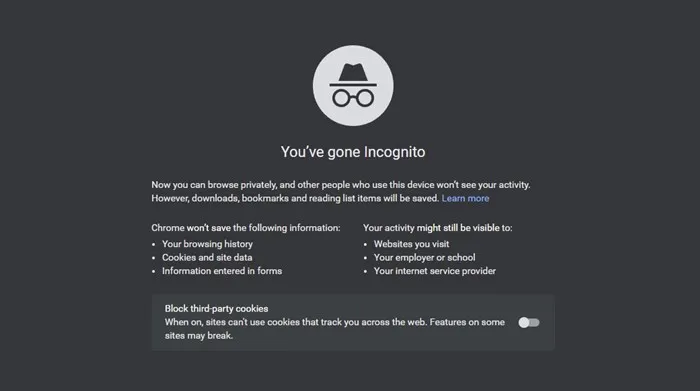
Tā kā drošas pārlūkošanas režīma atspējošana nav ieteicama, ja uzskatāt, ka brīdinājums ir kļūdaini pozitīvs, mēģiniet lejupielādēt failu inkognito režīmā.
Inkognito režīms atspējo arī paplašinājumus; tādējādi tas novērsīs arī trešo pušu paplašinājumu konfliktu iespējamību.
Lai palaistu pārlūku Chrome inkognito režīmā, noklikšķiniet uz trim punktiem ekrāna augšējā labajā stūrī un atlasiet Jauns inkognito logs.
2. Atspējojiet paplašinājumus
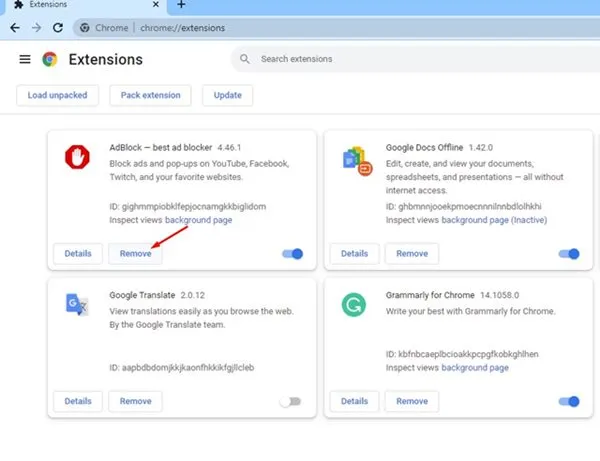
Ja varat lejupielādēt failus bez kļūdām inkognito režīmā, vaininieks varētu būt paplašinājumi.
Daži pārlūkam Chrome izstrādāti paplašinājumi, īpaši tie, kas ir vērsti uz tīmekļa pārlūkprogrammas drošības uzlabošanu, var neļaut lejupielādēt failus.
Tāpēc dodieties uz trim punktiem > Paplašinājumi > Pārvaldīt paplašinājumus un atrodiet visus ar drošību saistītos paplašinājumus. Lai atbrīvotos no brīdinājuma ziņojuma, tie ir jāatspējo vai jānoņem.
3. Atspējojiet drošās pārlūkošanas režīmu pārlūkā Chrome
Šis ir efektīvs risinājums, kas novērš brīdinājuma ziņojumu par nedrošu lejupielādi, kas ir bloķēta jūsu pārlūkprogrammā Chrome. Tomēr nav ieteicams šo funkciju ilgstoši atspējot, jo tas radīs daudzus drošības un privātuma riskus.
Lai izslēgtu Chrome drošās pārlūkošanas funkciju, veiciet šīs vienkāršās darbības.
1. Palaidiet Google Chrome un noklikšķiniet uz trim punktiem augšējā labajā stūrī.
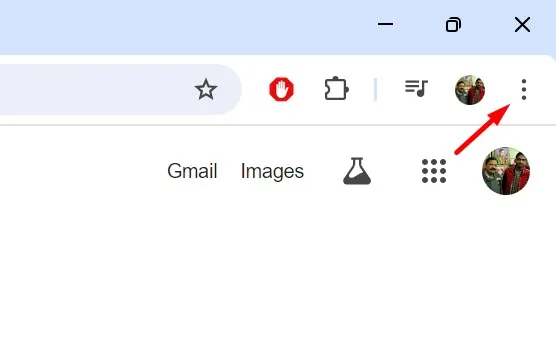
2. Parādītajā izvēlnē atlasiet Iestatījumi .
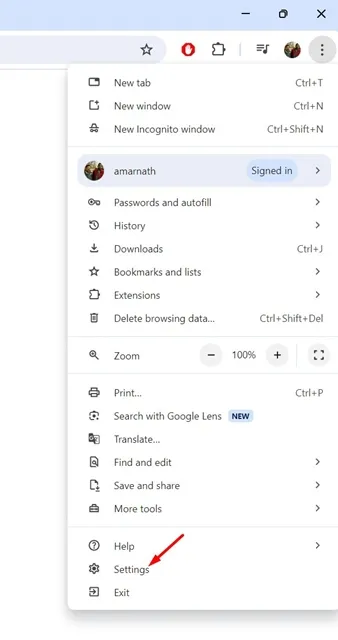
3. Chrome iestatījumu sadaļā noklikšķiniet uz cilnes Konfidencialitāte un drošība kreisajā pusē.
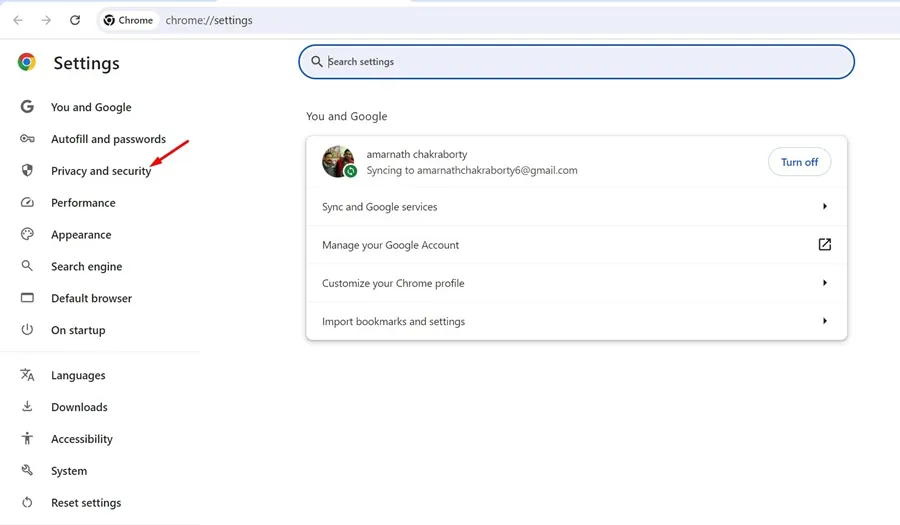
4. Labajā pusē noklikšķiniet uz Drošība .
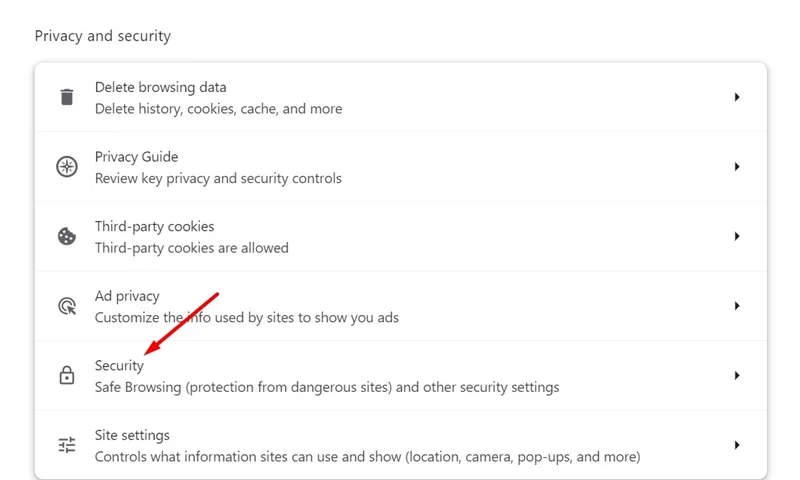
5. Pēc tam atlasiet opciju “Bez aizsardzības”.
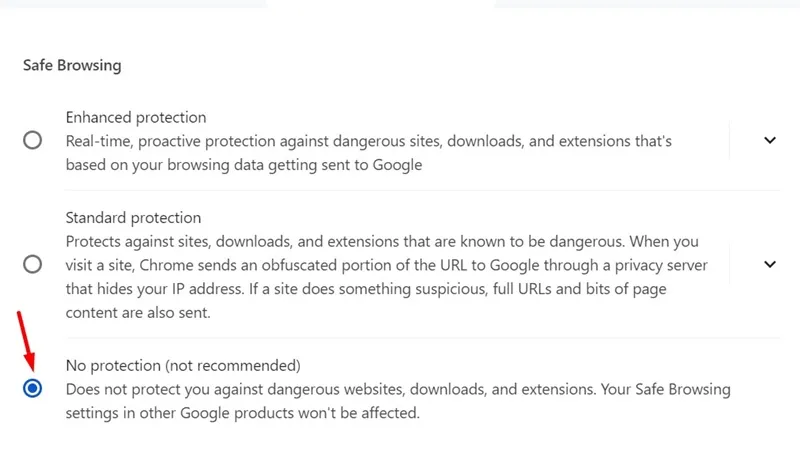
Pēc failu lejupielādes vēlreiz ieslēdziet funkciju Droša pārlūkošana.
4. Atļaujiet lapai izmantot nedrošu saturu
Varat atļaut nedroša satura lejupielādi lapai, kurā saņemat brīdinājumu. Lūk, kas jums jādara.
1. Atveriet tīmekļa lapu, no kuras mēģināt lejupielādēt failu.
2. Adreses joslā noklikšķiniet uz pogas Skatīt vietnes informāciju .
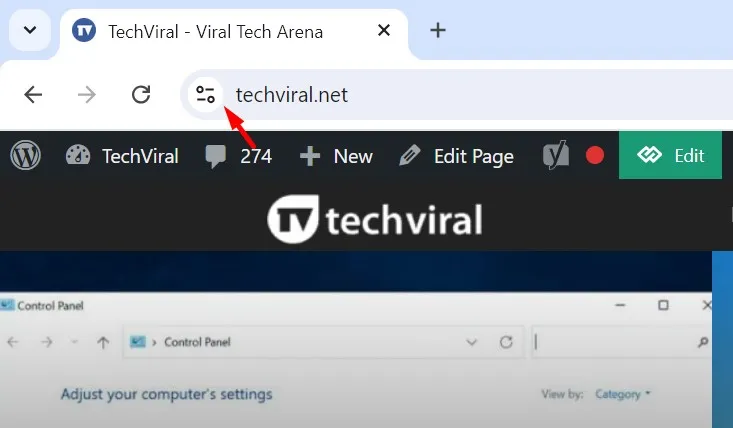
3. Parādītajā izvēlnē atlasiet Vietnes iestatījumi .
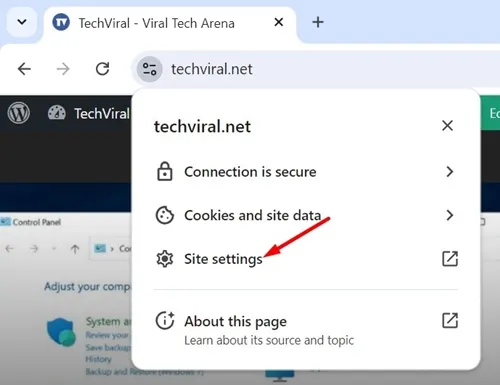
4. Atrodiet opciju Nedrošs saturs. Noklikšķiniet uz nolaižamās izvēlnes blakus tam un atlasiet Atļaut .
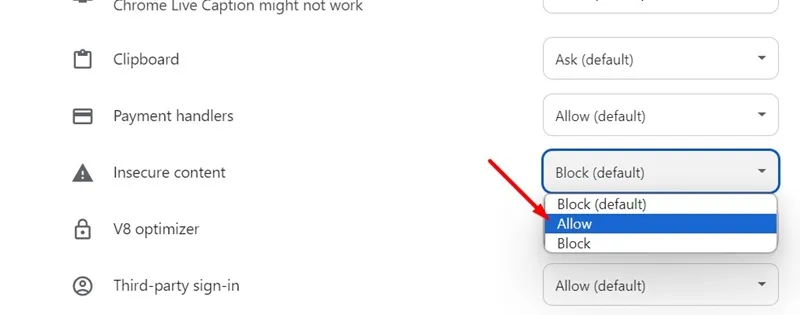
5. Kad tas ir izdarīts, atkārtoti ielādējiet tīmekļa lapu un mēģiniet vēlreiz lejupielādēt failu. Šoreiz jūs nesaņemsit brīdinājumu.
5. Atspējojiet ugunsmūri un trešās puses drošības programmas
Dažreiz ugunsmūri un trešo pušu drošības programmas var arī neļaut lejupielādēt failus no interneta. Lai gan faila veids, kuru gatavojaties lejupielādēt, var būt drošs, šādas programmas joprojām var to bloķēt kļūdaini pozitīvu noteikšanu dēļ.
Tāpēc vislabāk ir atspējot ugunsmūri un drošības programmas, kuras izmantojat kopā ar Windows drošību.
Šie ir daži vienkārši veidi, kā pārlūkprogrammā Chrome novērst brīdinājuma ziņojumu “Bloķēta nedroša lejupielāde”. Ja jums nepieciešama papildu palīdzība par šo tēmu, paziņojiet mums komentāros. Turklāt, ja šī rokasgrāmata jums šķiet noderīga, neaizmirstiet dalīties tajā ar draugiem.
Atbildēt